博主貓頭虎的技術世界
🌟 歡迎來到貓頭虎的博客 — 探索技術的無限可能!
專欄鏈接:
🔗 精選專欄:
- 《面試題大全》 — 面試準備的寶典!
- 《IDEA開發秘籍》 — 提升你的IDEA技能!
- 《100天精通鴻蒙》 — 從Web/安卓到鴻蒙大師!
- 《100天精通Golang(基礎入門篇)》 — 踏入Go語言世界的第一步!
- 《100天精通Go語言(精品VIP版)》 — 踏入Go語言世界的第二步!
- 《21天精通IPV4 To IPV6》 — 踏入新IP時代的大門!
領域矩陣:
🌐 貓頭虎技術領域矩陣:
深入探索各技術領域,發現知識的交匯點。了解更多,請訪問:
- 貓頭虎技術矩陣
- 新矩陣備用鏈接

文章目錄
- 啟動ChatGPT 的快捷鍵,探索全新 ChatGPT MacOS 應用程序!
- 如何打開啟動器?
- 如何使用啟動器?
- 個性化設置
- 總結
啟動ChatGPT 的快捷鍵,探索全新 ChatGPT MacOS 應用程序!
🚀大家好,我是貓頭虎,本周,ChatGPT MacOS 應用程序正式開啟了小范圍的訪問權限測試,今年晚些時候將向所有用戶全面開放!你可以通過啟動器立即提問、上傳文件、截屏或拍照,享受前所未有的便利與高效體驗。📱💻
如何打開啟動器?
簡單!只需按下 ?+ 空格鍵,即可輕松調出啟動器。如果你想更改這個快捷方式,可以在 ChatGPT MacOS 應用程序的“設置”菜單中進行修改。以下是幾個截圖幫助你更好地理解:

不僅如此,你還可以從菜單欄快捷方式打開啟動器,這樣就可以隨時隨地快速訪問。
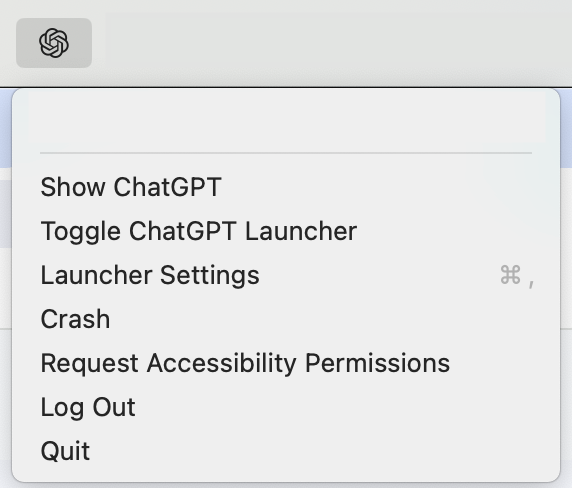
如何使用啟動器?
啟動器窗口可以拖動到桌面的任意位置,方便你的操作。

在啟動器中,你可以立即開始與 ChatGPT 的新對話。提交提示時,可以單擊箭頭或按“返回”按鈕。
你還可以附加文件或照片、截取屏幕截圖,或在開始新對話時通過單擊回形針圖標并選擇上傳文件來拍照。
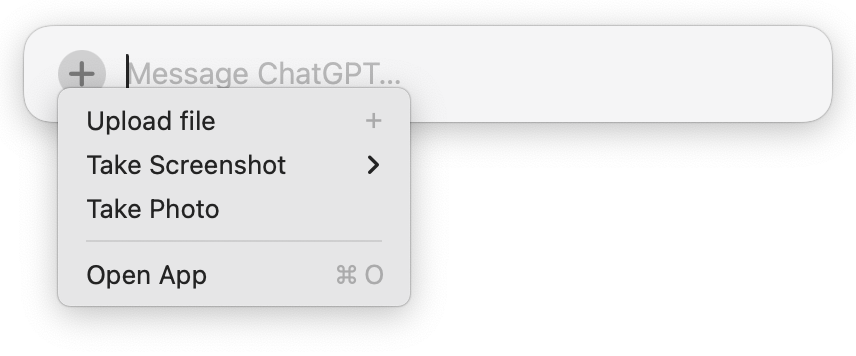
通過請求對 CSV 文件進行數據分析來開始對話,或者直接從啟動器詢問有關附加圖像的問題。
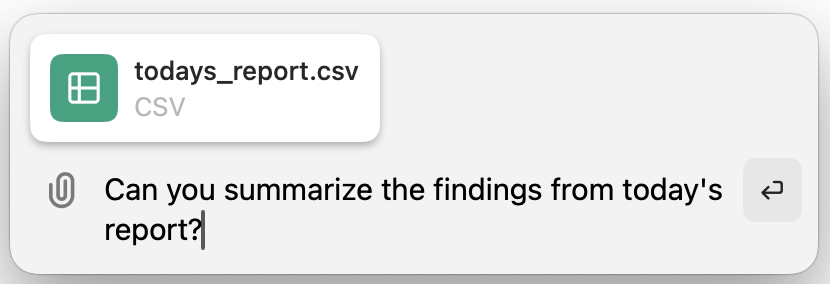
個性化設置
你可以在 ChatGPT MacOS 應用程序的“設置”菜單中更改各種快捷方式和偏好設置,讓啟動器更加適合你的使用習慣。
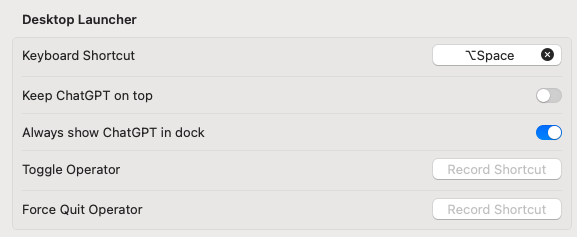
總結
通過 ChatGPT MacOS 啟動器,你可以方便快捷地與 ChatGPT 互動,上傳文件、截屏或拍照,享受無縫連接的智能助手體驗。
📢 想要獲取更多最新資訊,歡迎掃描下方二維碼,加入我們的社群,與更多技術愛好者交流!記得關注我哦~ 🙌
請記住,只有通過不斷嘗試和探索,才能充分發揮 ChatGPT 的強大功能。期待與你一起見證科技的飛速進步!📈?

👉 更多信息:有任何疑問或者需要進一步探討的內容,歡迎點擊下方文末名片獲取更多信息。我是貓頭虎博主,期待與您的交流! 🦉💬
🚀 技術棧推薦:
GoLang, Git, Docker, Kubernetes, CI/CD, Testing, SQL/NoSQL, gRPC, Cloud, Prometheus, ELK Stack
💡 聯系與版權聲明:
📩 聯系方式:
- 微信: Libin9iOak
- 公眾號: 貓頭虎技術團隊
?? 版權聲明:
本文為原創文章,版權歸作者所有。未經許可,禁止轉載。更多內容請訪問貓頭虎的博客首頁。
點擊
下方名片,加入貓頭虎領域社群矩陣。一起探索科技的未來,共同成長。







 關閉窗口不生效的處理方案)










答案)
